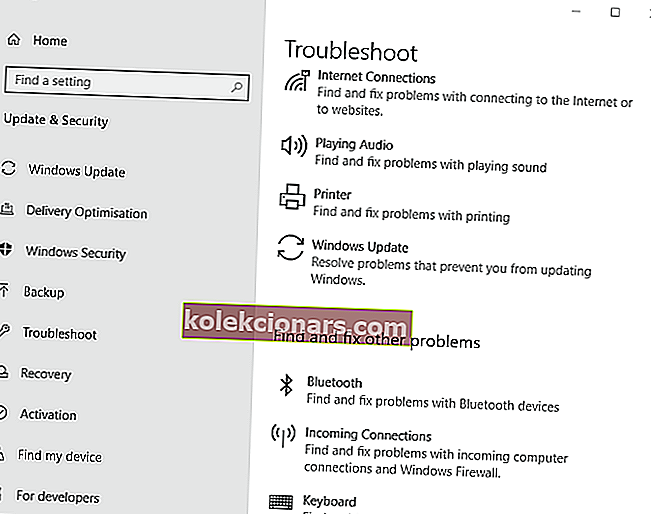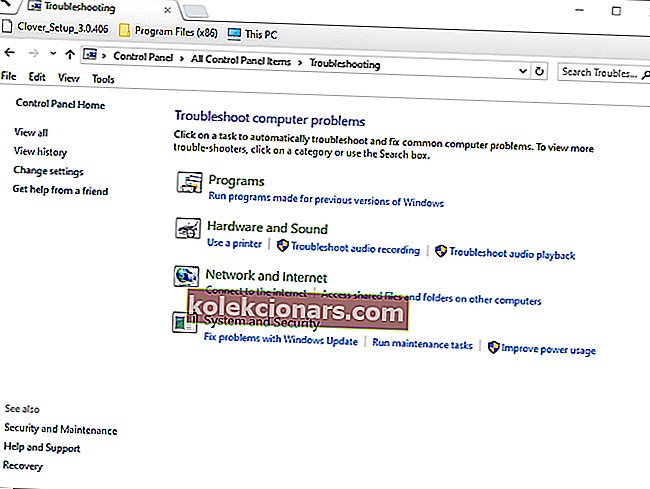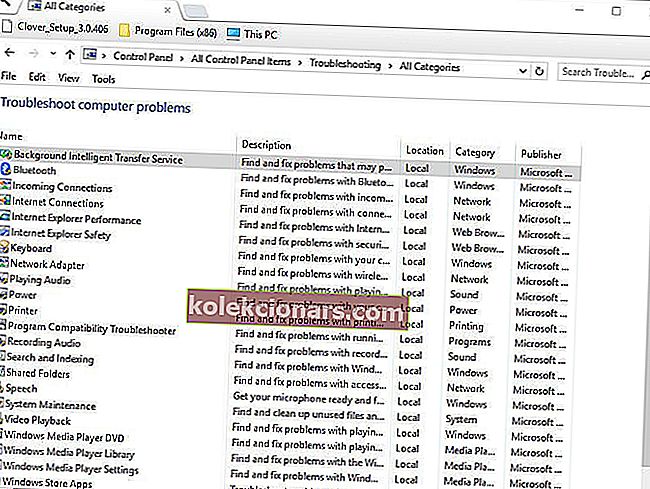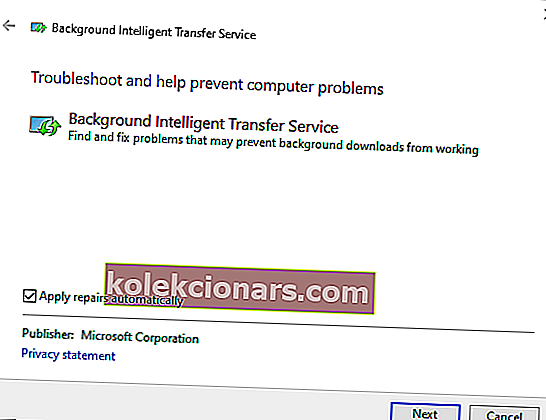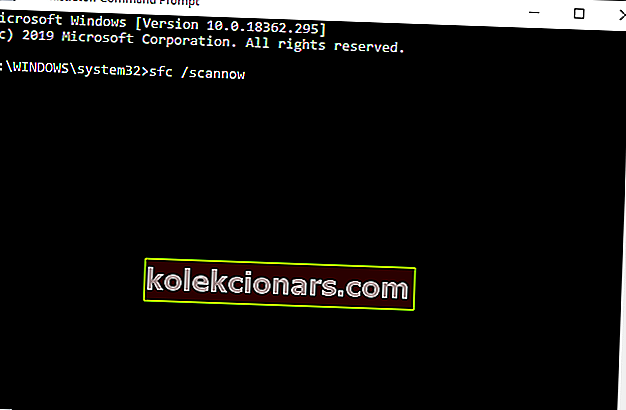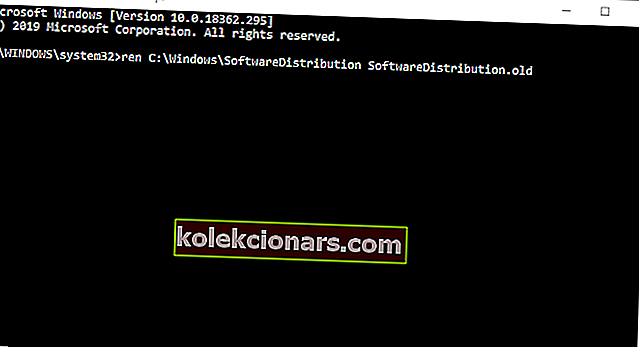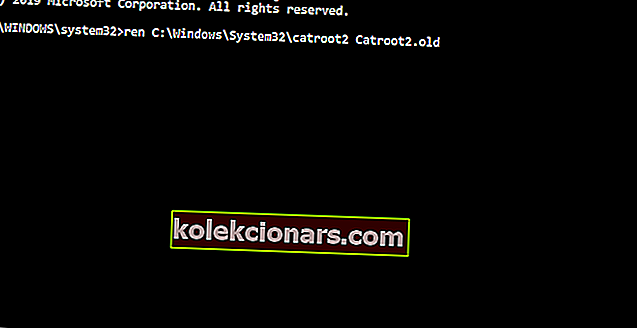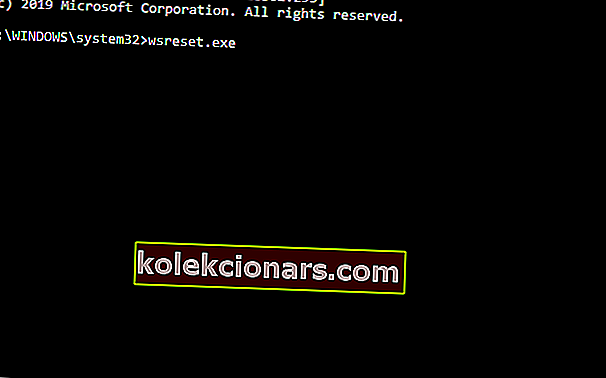NET HELPMSG 2182-feilen oppstår for noen brukere når de prøver å oppdatere Windows 10 eller installere nye MS Store-apper. Hele feilmeldingen sier: “Problem med BITS Service: Den forespurte tjenesten er allerede startet. Mer hjelp er tilgjengelig ved å skrive NET HELPMSG 2182. ” Dermed gjelder dette problemet vanligvis BITS (Background Intelligent Transfer Service) som hjelper oppdateringsnedlastinger fra Microsoft-servere. Brukere kan ikke få Windows-apper eller oppdateringer når NET HELPMSG 2182-feilen oppstår.
Hvordan kan brukere fikse NET HELPMSG 2182-feilen i Windows 10?
1. Kjør feilsøkingsprogrammet for Windows Update
- Først kan du prøve å kjøre feilsøkingsprogrammet for Windows Update, som kan løse mange oppdateringsproblemer. Start Win 10's søkeverktøy ved å klikke på Type her for å søke- knappen eller trykke på Windows-tasten + S hurtigtast.
- Skriv inn 'feilsøk' i søkeboksen.
- Deretter kan brukere klikke Feilsøk innstillinger for å åpne vinduet Innstillinger som vist i bildet rett nedenfor.
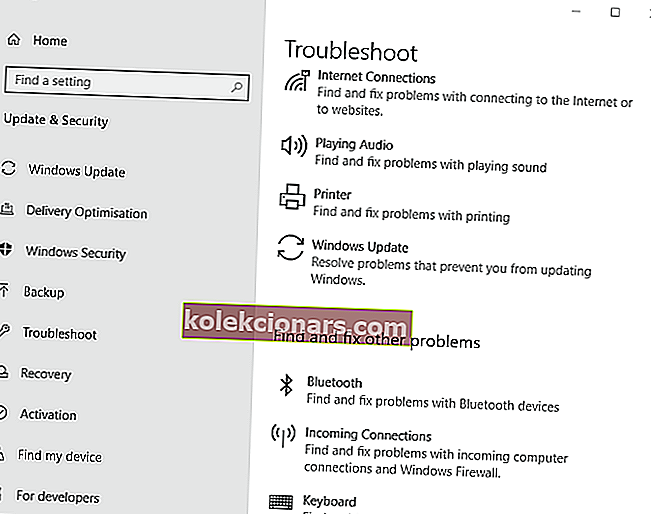
- Velg Windows Update og klikk Kjør feilsøkingsprogrammet for å starte det.
- Da kan brukerne gå gjennom feilsøkingsprogrammet for Windows Update for potensielle løsninger.
2. Kjør BITS feilsøking
- Feilsøkingsverktøyet for bakgrunn for intelligent overføringstjeneste er en som kan løse BITS-problemer, og det er det noen brukere trenger å gjøre for å løse NET HELPMSG 2182-feilen. For å åpne BITS feilsøkingsprogram, trykk Windows-tasten + R hurtigtast.
- Skriv inn 'Kontrollpanel' i Åpne-boksen, og velg OK- alternativet.
- Klikk Feilsøking for å åpne Kontrollpanel-appleten som vises rett nedenfor.
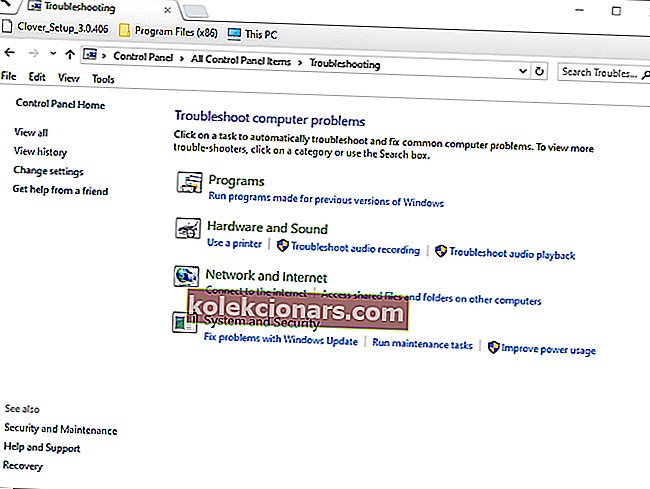
- Klikk på Vis alle til venstre i vinduet for å åpne listen over feilsøkere.
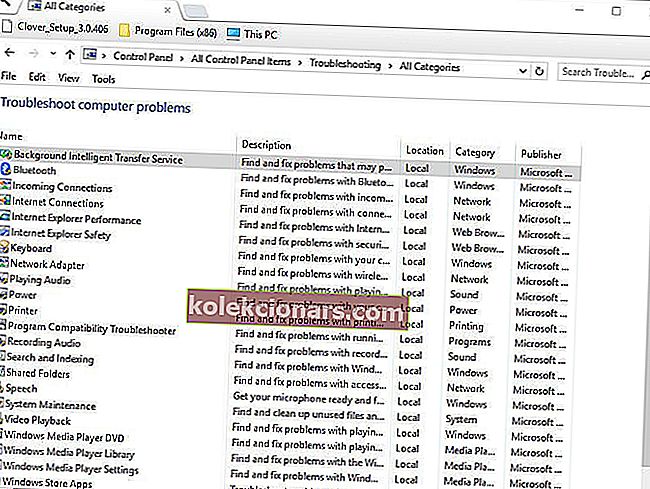
- Klikk deretter Background Intelligent Transfer Service for å åpne feilsøkingsprogrammet.
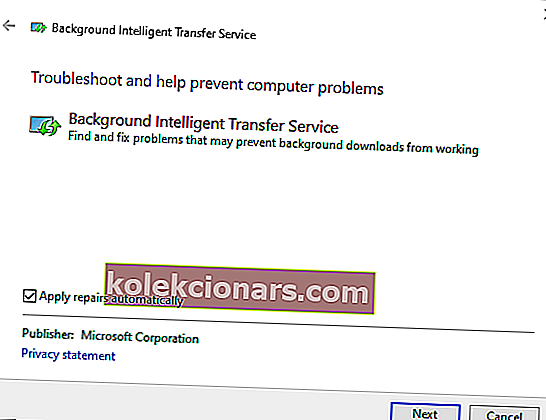
- Klikk Avansert for å velge alternativet Bruk reparasjoner automatisk , og trykk deretter på Neste- knappen.
3. Kjør en skanning av systemfilkontrollen
- Systemfilkontrollsøk kan fikse BITS feil og ødelagte systemfiler. Åpne Win + X-menyen med Windows-tasten + X hurtigtast.
- Velg alternativet Kommandoprompt (administrator) for å starte et vindu med forhøyet ledetekst.
- Før du starter SFC-skanningen, skriv inn 'DISM / Online / Cleanup-Image / RestoreHealth' i ledeteksten og trykk på Return for å fikse Windows 10-bildekorrupsjoner.
- Skriv inn 'sfc / scannow' og trykk på Return for å kjøre skanningen av systemfilkontrollen, som kan ta omtrent en halv time eller lenger.
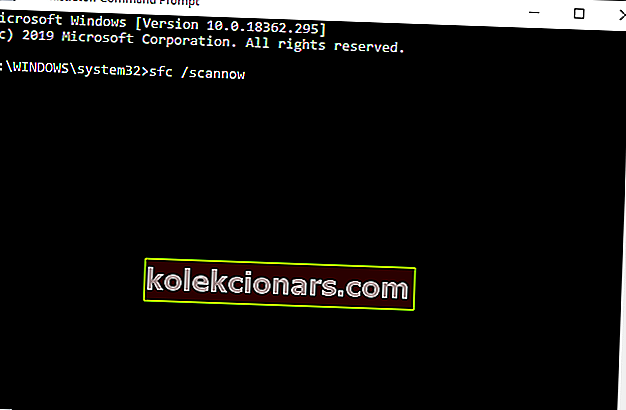
- Start datamaskinen på nytt hvis SFC-skanningen reparerer systemfiler.
4. Tilbakestill Windows Update
- Å starte Windows Update på nytt kan løse den tjenesten og NET HELPMSG 2182-feilen. Først åpner du Win + X-menyen.
- Velg Kommandoprompt (administrator) for å starte kommandolinjeprogrammet.
- Skriv inn følgende kommandoer (og trykk Enter etter å ha tastet inn hver av dem) for å slå av Windows Update:
nettstopp wuauserv
nettstopp cryptSvc
nettstoppbiter
nettstopp msiserver
- Skriv deretter inn 'ren C: \ Windows \ SoftwareDistribution SoftwareDistribution.old' og trykk Enter. Denne kommandoen vil gi nytt navn til SoftwareDistribution til SoftwareDistribution.old.
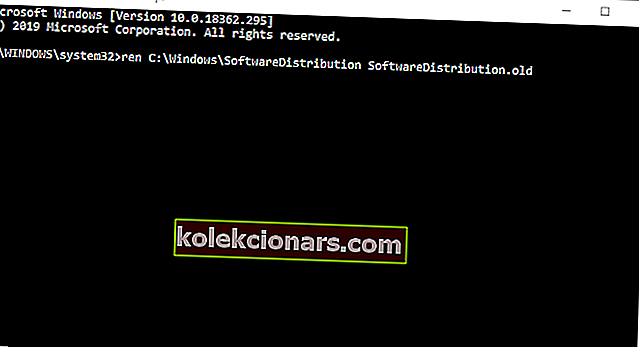
- Skriv deretter inn 'ren C: \ Windows \ System32 \ catroot2 Catroot2.old' i ledeteksten og trykk på Retur.
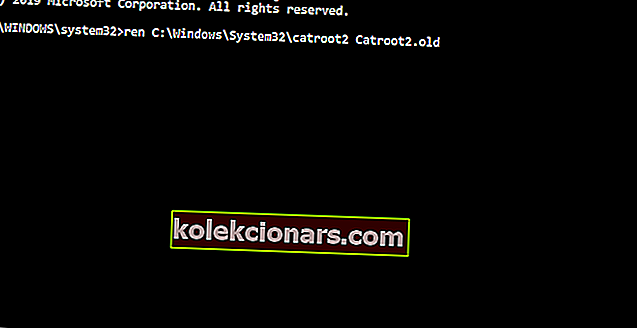
- For å starte Windows Update på nytt, skriv inn kommandoene nedenfor separat:
nettstart wuauserv
nettstopp cryptSvc
nettstoppbiter
nettstopp msiserver
5. Tilbakestill Microsoft Store Cache
- Denne oppløsningen er mer spesifikt for brukere som trenger å fikse NET HELPMSG 2182-feilen for MS Store. Logg av MS Store før du tømmer hurtigbufferen.
- Skriv inn 'Kommandoprompt' i søkefeltet i Windows 10.
- Høyreklikk Kommandoprompt for å velge Kontekstmenyalternativet Kjør som administrator .
- Skriv deretter inn 'wsreset.exe' i ledetekstvinduet, og trykk på Retur-knappen.
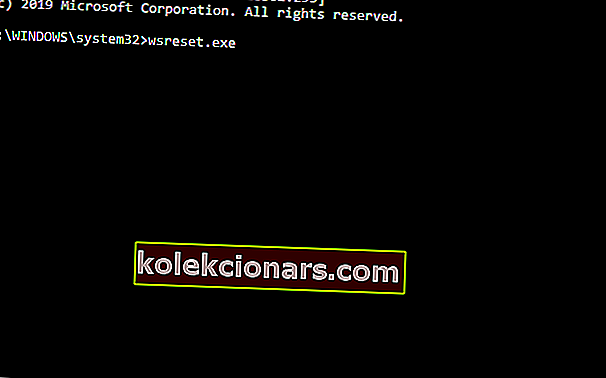
- Start Windows på nytt etter å ha tømt MS Store-hurtigbufferen.
Oppløsningene ovenfor har løst NET HELPMSG 2182-feilen for noen brukere. Så det er de mest sannsynlige løsningene for problemet.
RELATERTE ARTIKLER FOR Å KONTROLLERE:
- Slik løser du Windows Update-feil 0x80070424 for godt
- Korriger: Windows Update-feil 0x80072efd i Windows 10, 8.1
- Slik løser du Windows Update-feil 80073701
- Windows 10-oppdateringer installeres ikke [6 enkle trinn for å løse problemet]